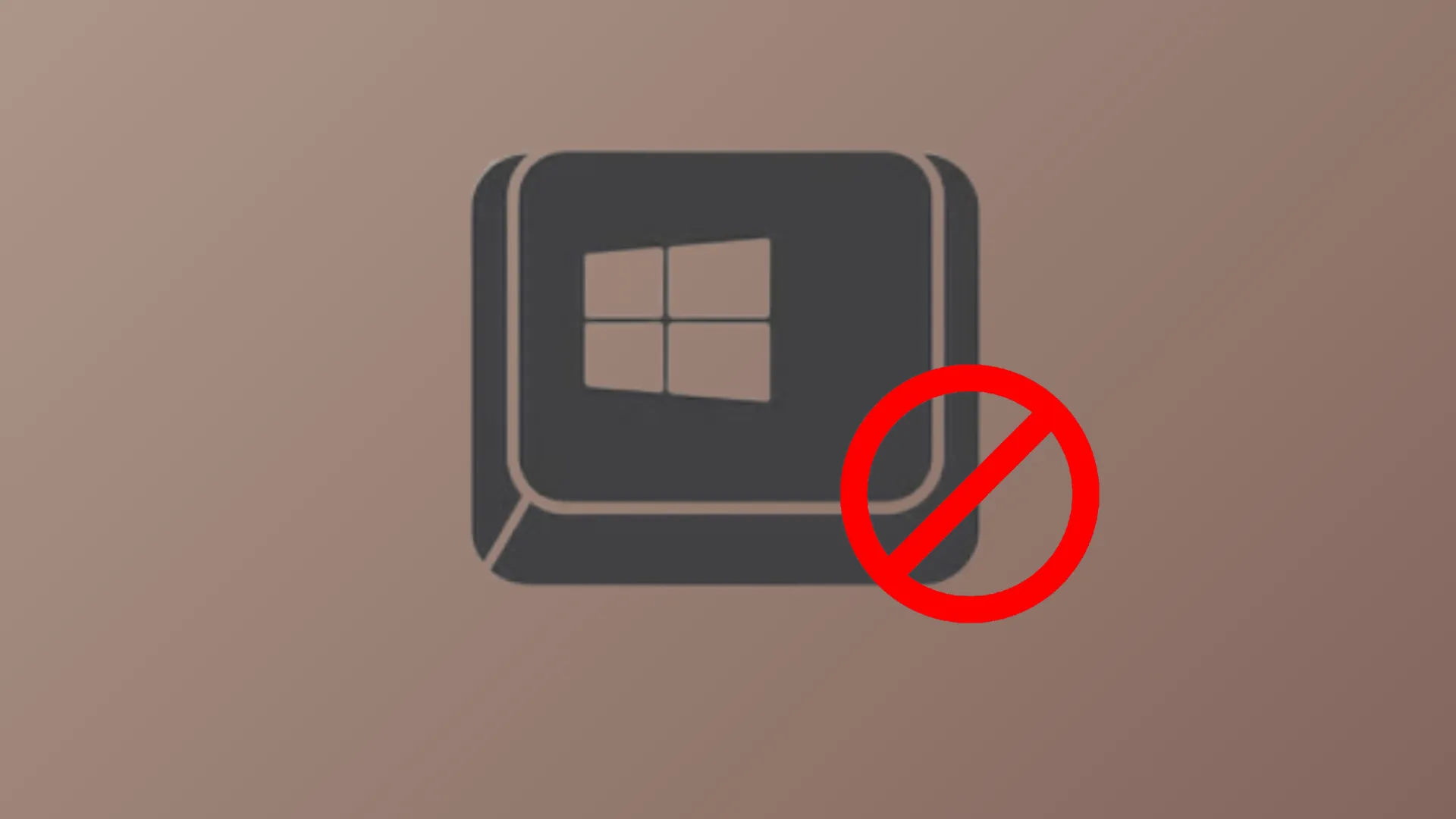Случайное нажатие клавиши Windows может прервать игровой сеанс, закрыть приложения или открыть нежелательные меню в критические моменты. Отключение или переназначение клавиши Windows в Windows 11 устраняет эти помехи, позволяя вам не отвлекаться от игры, работы или управления общей компьютерной средой. Существует несколько проверенных методов: от официальных инструментов Microsoft до настроек реестра и специальных решений для клавиатуры.
Отключение клавиши Windows с помощью Microsoft PowerToys
Microsoft PowerToys предлагает простой способ отключения или переназначения клавиши Windows, не требующий глубоких технических знаний. PowerToys — это бесплатный пакет утилит от Microsoft, а его модуль Keyboard Manager позволяет переназначать или отключать клавиши и сочетания клавиш во всей системе.
Шаг 1: Скачайте PowerToys с официального сайта Microsoft и установите его. После установки запустите PowerToys и откройте модуль «Диспетчер клавиатуры» на левой боковой панели.
Шаг 2: Щелкните Remap a keyв разделе «Ключи». В окне переназначения нажмите Add (+)кнопку, чтобы создать новую запись переназначения.
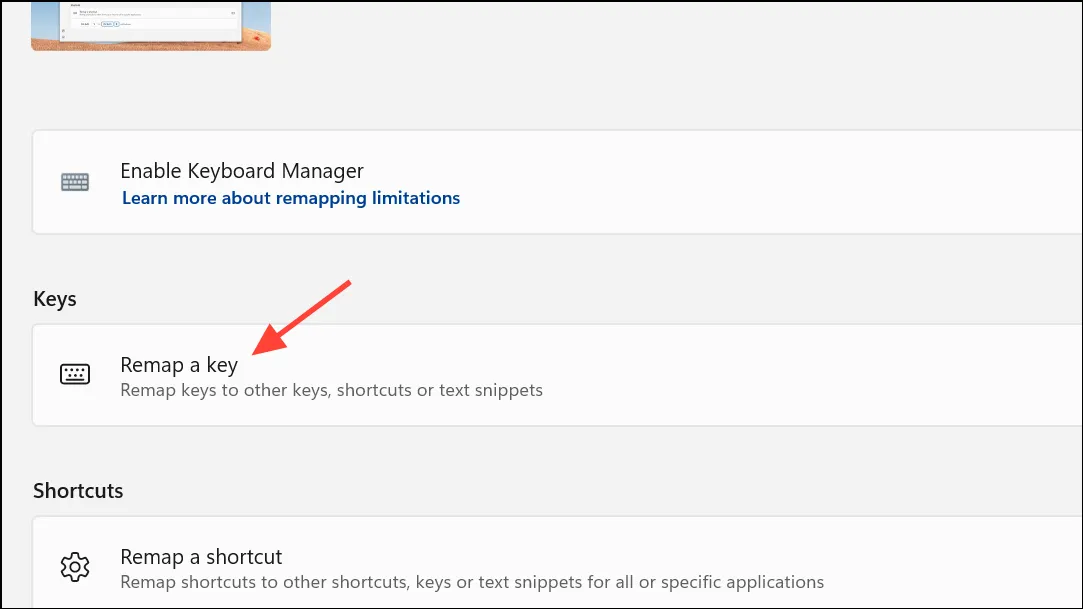
Шаг 3: Щелкните Selectкнопку и нажмите клавишу Windows, которую вы хотите отключить (обычно она обозначена как Windows (Left)или Windows (Right)).
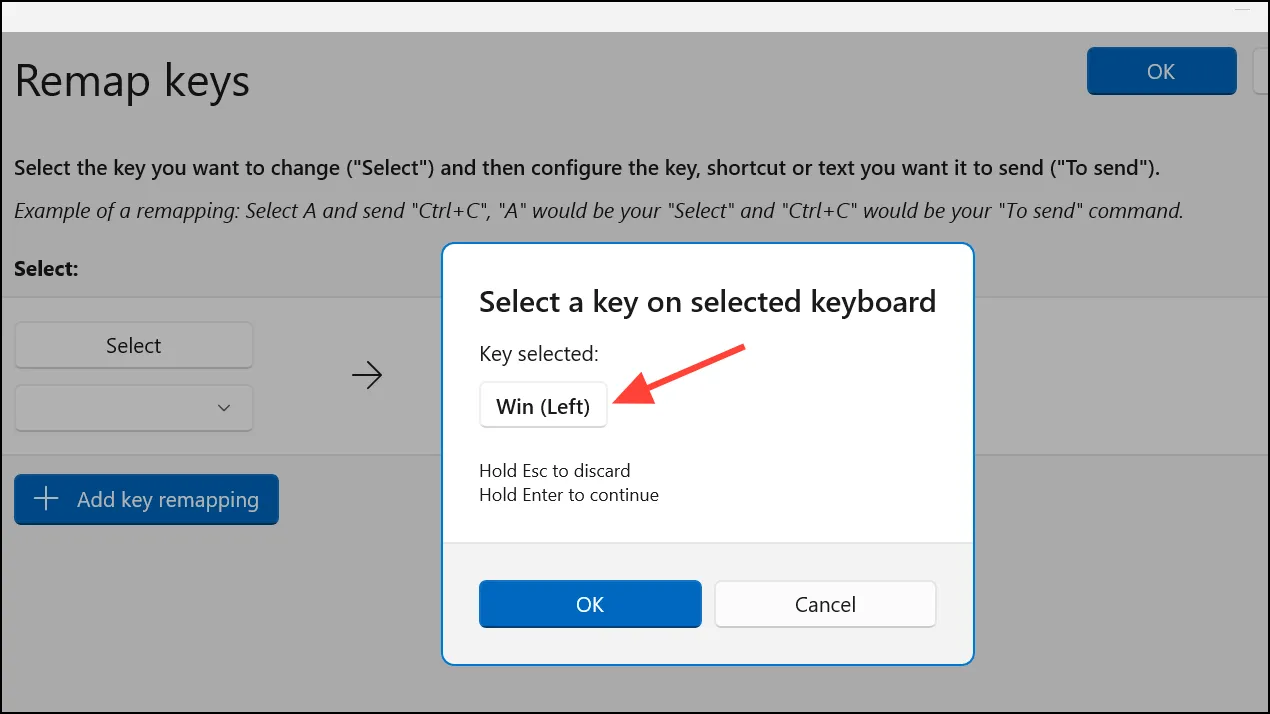
Шаг 4: Прокрутите столбец To Sendвверх и выберите Disable. Это действие предотвратит запуск каких-либо действий клавишей Windows.
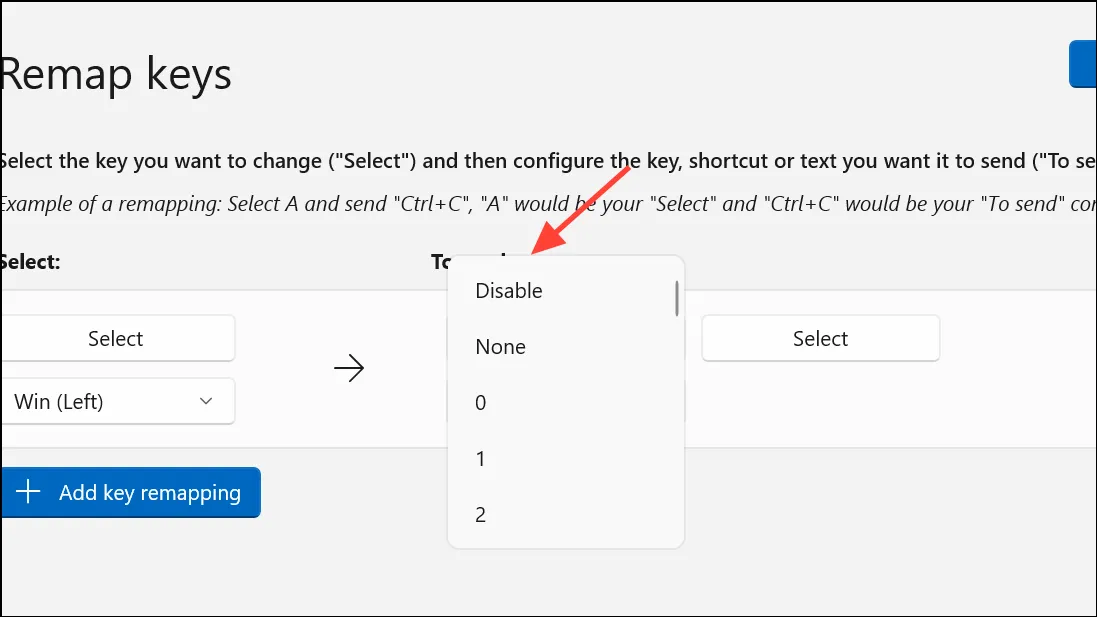
Шаг 5: Нажмите кнопку OKв правом верхнем углу, чтобы сохранить изменения. Если появится предупреждение об отключении ключа, нажмите кнопку Continue anyway.
Нажатие клавиши Windows теперь не работает, что предотвращает случайные прерывания. Чтобы восстановить функциональность, вернитесь в диспетчер клавиатуры, удалите переназначение клавиш и сохраните изменения.
Отключите клавишу Windows через редактор групповой политики
Для пользователей Windows 11 Pro, Enterprise или Education редактор групповой политики предоставляет возможность отключить сочетания клавиш Windows во всей системе. Этот подход особенно полезен для сетевых администраторов и многопользовательских сред.
Шаг 1: Откройте диалоговое окно «Выполнить», нажав Windows+R, введите gpedit.mscи нажмите Enter.
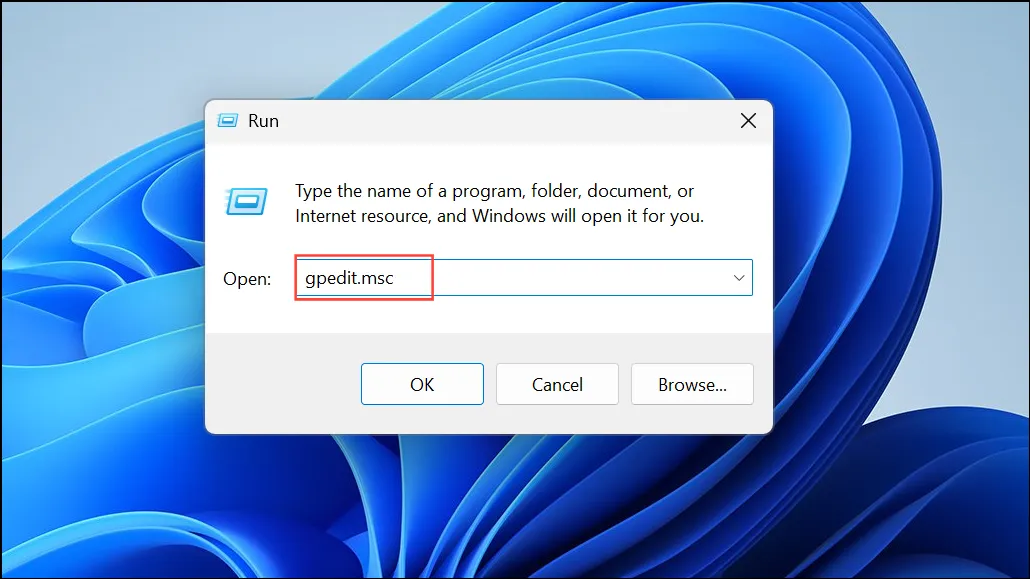
Шаг 2: В редакторе групповой политики перейдите к User Configuration > Administrative Templates > Windows Components > File Explorer.
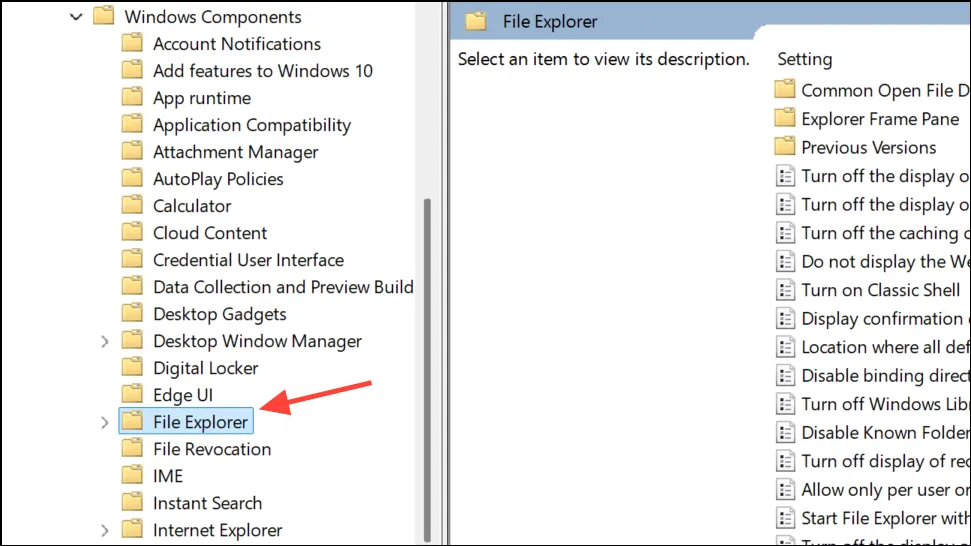
Шаг 3: Найдите и дважды щелкните Turn off Windows Key hotkeysна правой панели.
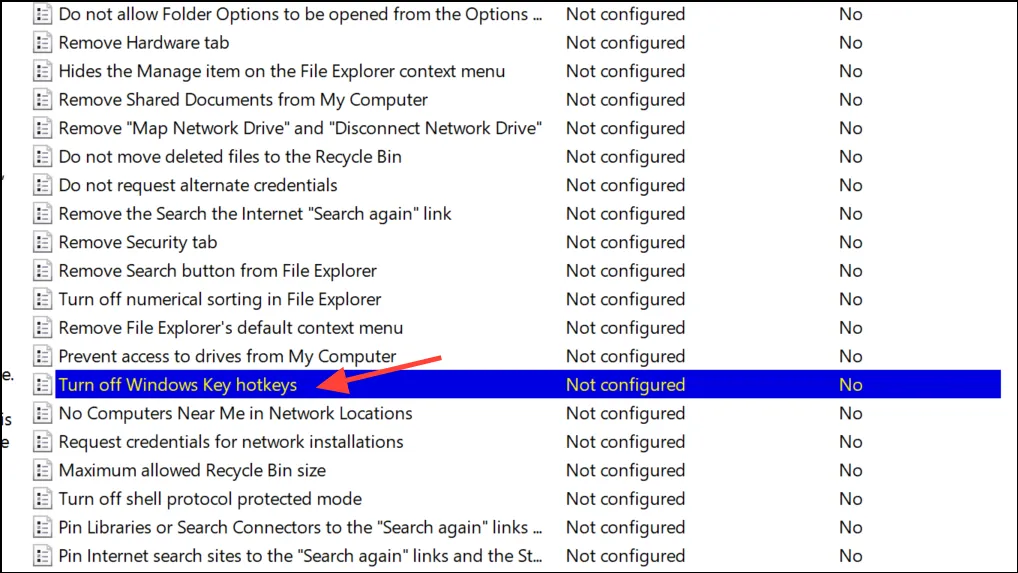
Шаг 4: Выберите Enabled, затем нажмите Applyи OK.
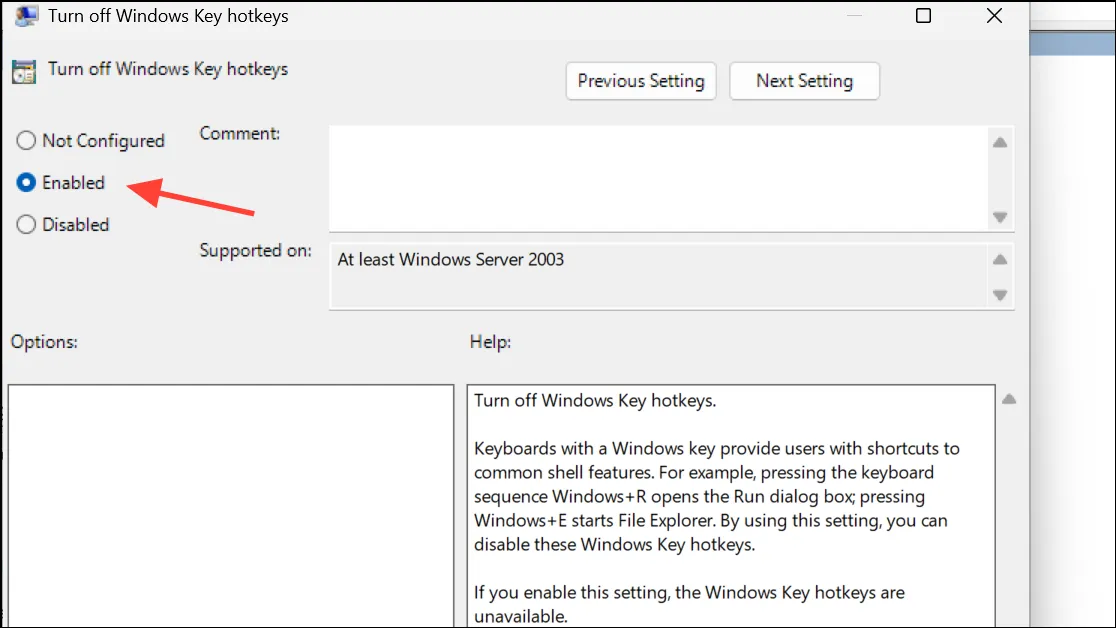
Шаг 5: Перезагрузите компьютер или запустите gpupdate /forceкомандную строку с повышенными привилегиями, чтобы немедленно применить политику.
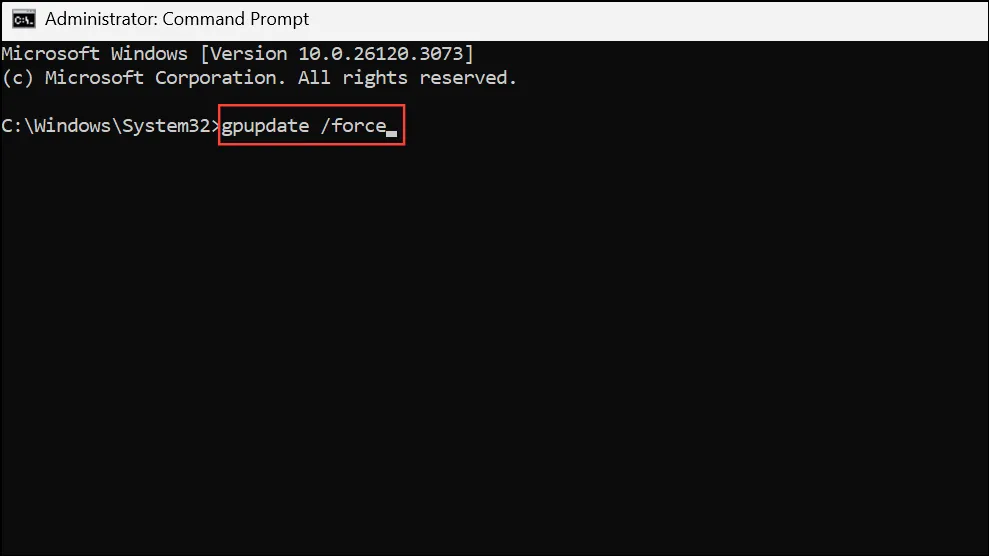
Это отключает все сочетания клавиш Windows (например Windows+R, или Windows+E), но не влияет на использование самой клавиши в других приложениях или пользовательских привязках.
Отключите ключ Windows с помощью редактора реестра
Редактирование реестра Windows — это надёжный способ отключить ключ Windows, особенно для пользователей Windows 11 Домашняя, где редактор групповой политики недоступен. Будьте осторожны и создайте резервную копию реестра перед внесением изменений, так как некорректные изменения могут привести к нестабильной работе системы.
Шаг 1: Нажмите Windows+R, введите regedit, затем нажмите Enter. Подтвердите все запросы контроля учётных записей пользователей.
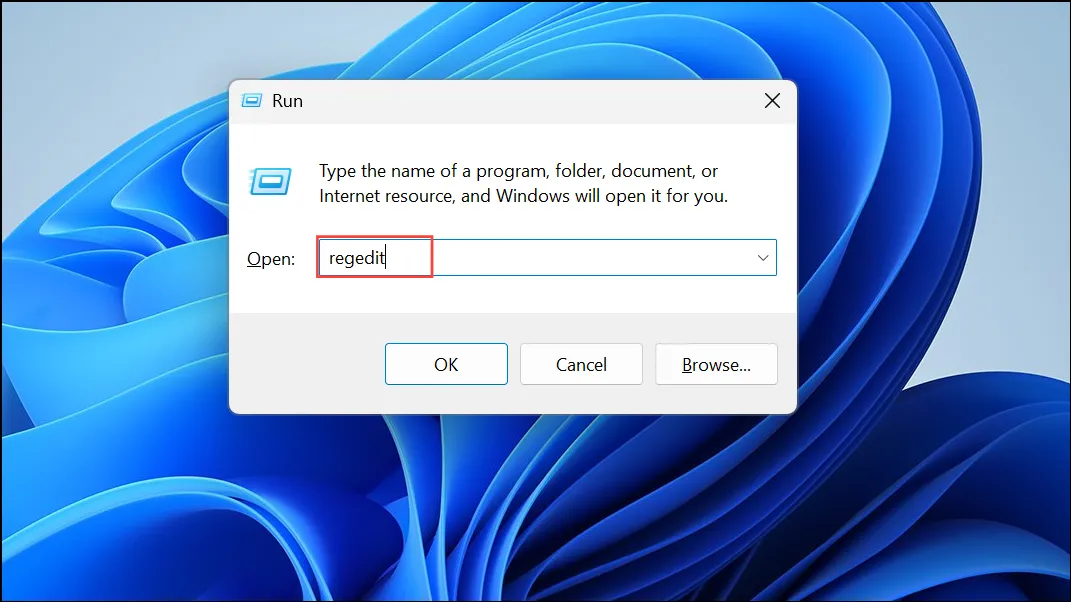
Шаг 2: Перейдите к HKEY_LOCAL_MACHINE\SYSTEM\CurrentControlSet\Control\Keyboard Layout.
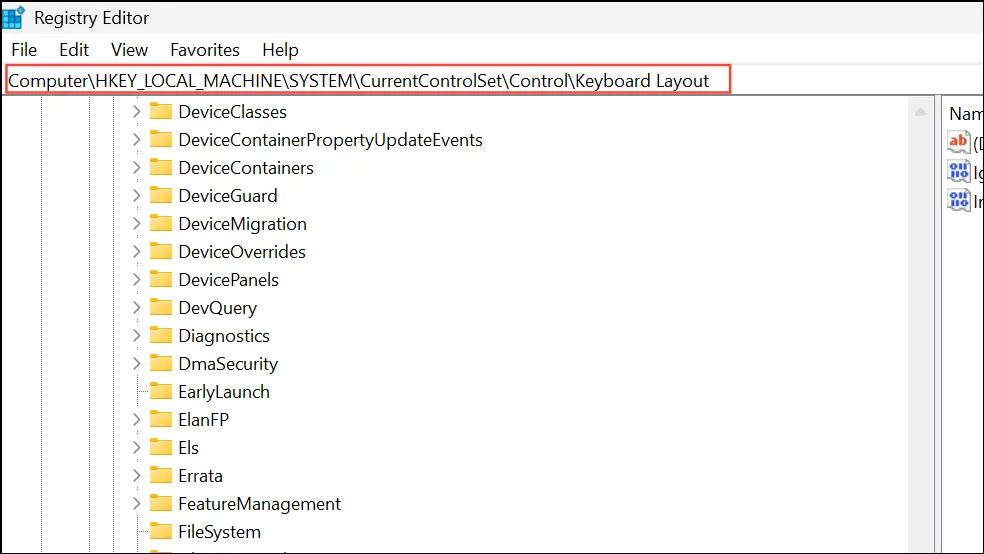
Шаг 3: Щёлкните правой кнопкой мыши по Keyboard Layoutключу на левой панели и выберите New > Binary Value. Присвойте новому значению имя Scancode Map.
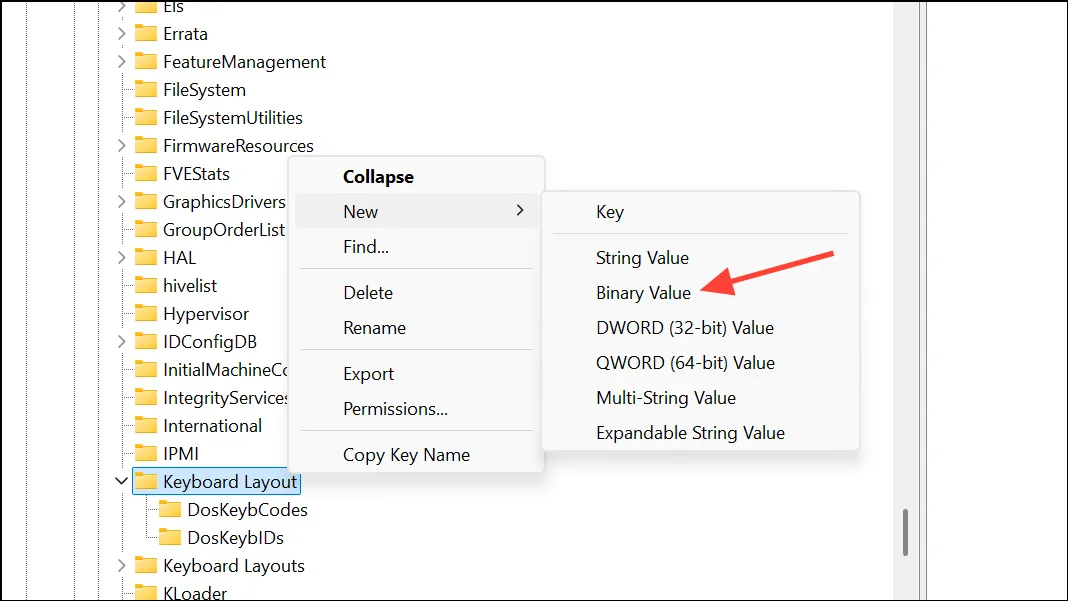
Шаг 4: Дважды щелкните Scancode Mapи введите следующие двоичные данные:
00 00 00 00 00 00 00 00
03 00 00 00 00 00 5B E0
00 00 5C E0 00 00 00 00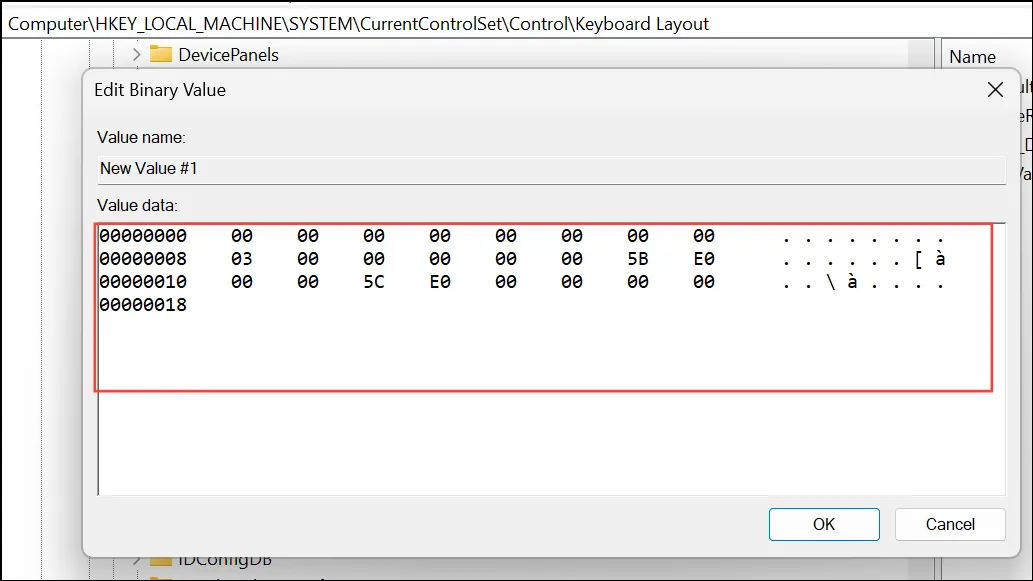
Шаг 5: Нажмите OK, чтобы сохранить, затем перезагрузите компьютер.
Это отключит обе клавиши Windows: левую и правую. Чтобы снова включить их, удалите Scancode Mapзначение и перезапустите компьютер.
Отключение клавиши Windows с помощью программного обеспечения клавиатуры или аппаратных средств управления
Многие игровые клавиатуры оснащены специальным переключателем, комбинацией функциональных клавиш или программной опцией для переключения клавиши Windows. Этот метод удобен и обратим, а также часто включает в себя индикаторы или профили для игровых сессий.
- На клавиатурах с
Fnклавишей нажатиеFn+Windowsможет отключить или заблокировать клавишу Windows. Повторите комбинацию, чтобы включить её снова. - Проверьте программное обеспечение конфигурации вашей клавиатуры (например, Razer Synapse, Corsair iCUE, Logitech Options+) на наличие возможности отключения или переназначения клавиши Windows.
- На некоторых клавиатурах есть физический переключатель или «игровой режим», который отключает клавишу Windows. Подробные инструкции см. в руководстве к вашей клавиатуре.
Этот подход зависит от оборудования и может быть недоступен на всех клавиатурах, но это самый быстрый способ переключить клавишу Windows на совместимых устройствах.
Отключение сочетаний клавиш Windows через групповую политику для организаций
В корпоративных или образовательных учреждениях администраторам может потребоваться запретить пользователям использовать сочетания клавиш Windows, чтобы не отвлекать их или обойти мониторинг. Лучше всего это сделать с помощью объекта групповой политики (GPO), применяемого к организационным подразделениям (OU) пользователей или устройств.
Шаг 1: В консоли управления групповыми политиками создайте новый объект групповой политики с именем «Отключить сочетания клавиш Windows».
Шаг 2: Отредактируйте GPO и перейдите к Computer Configuration > Administrative Templates > System > Windows Components > Windows Shell.
Шаг 3: Включите политику с меткой Turn off Windows key shortcuts.
Шаг 4: Свяжите GPO с соответствующим OU, содержащим целевые учетные записи пользователей или устройств.
Такой подход отключает все сочетания клавиш Windows для назначенных пользователей или устройств, что полезно в контролируемых средах, таких как школы или рабочие станции в компаниях.
Отключить клавишу Windows в Windows 11 можно с помощью PowerToys, групповой политики, редактирования реестра, программного обеспечения для клавиатуры или скрипта. Выберите метод, соответствующий вашему уровню технического комфорта и системным требованиям, чтобы избежать нежелательных перерывов и оптимизировать рабочий процесс.